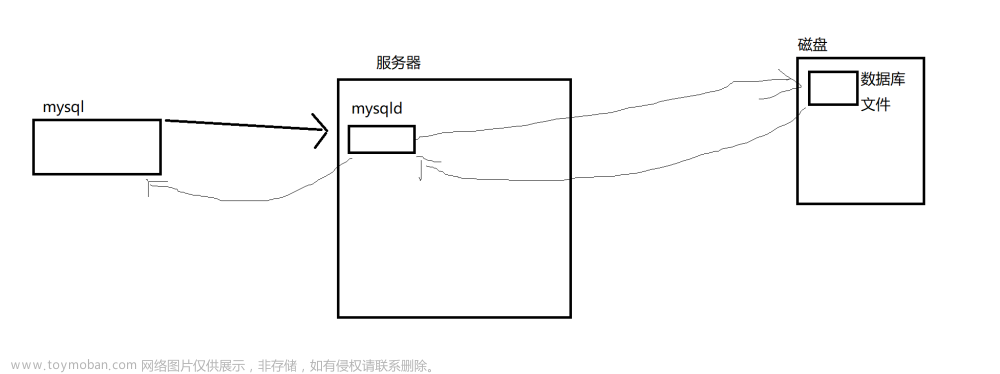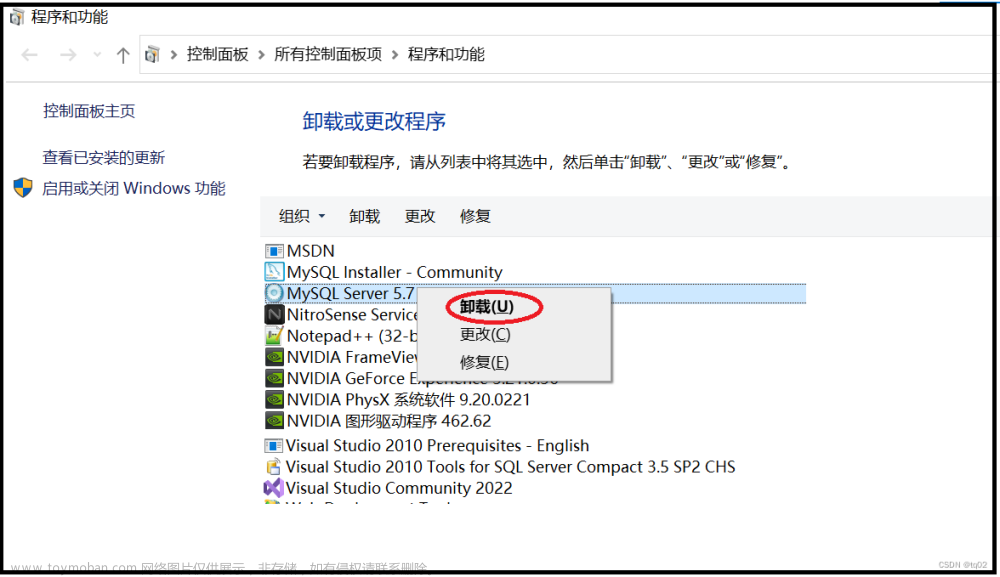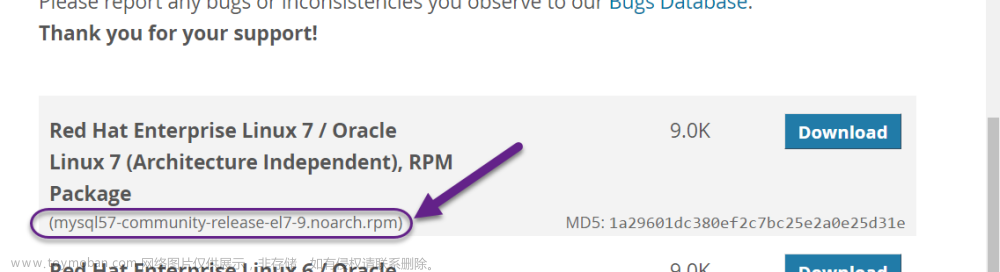Android studio端
参考文章:
如何简单地利用BITMAP为中介储存图片到数据库中
android开发实现头像上传功能
先实现前端
- 先添加Tiny框架的依赖
implementation ‘com.zxy.android:tiny:0.1.0’
- 然后创建dialog的xml文件dialog_select_photo
<?xml version="1.0" encoding="utf-8"?>
<LinearLayout xmlns:android="http://schemas.android.com/apk/res/android"
xmlns:app="http://schemas.android.com/apk/res-auto"
xmlns:tools="http://schemas.android.com/tools"
android:layout_width="match_parent"
android:layout_height="match_parent">
<LinearLayout
android:layout_width="match_parent"
android:layout_height="match_parent"
android:orientation="vertical">
<TextView
android:id="@+id/photograph"
android:layout_width="match_parent"
android:layout_height="52dp"
android:text="paizhao" />
<TextView
android:id="@+id/photo"
android:layout_width="match_parent"
android:layout_height="61dp"
android:text="xiangce" />
<TextView
android:id="@+id/cancel"
android:layout_width="match_parent"
android:layout_height="65dp"
android:text="cancel" />
</LinearLayout>
</LinearLayout>
- 然后创建一个空白的activity,在该activity的xml里添加一个按钮(btn_test)和一个ImagView(image)
- 然后是activity里的代码,有些依赖可能会报错,重新导入一下就行
package com.example.academymanageapp;
import androidx.appcompat.app.AppCompatActivity;
import androidx.core.app.ActivityCompat;
import androidx.core.content.ContextCompat;
import androidx.core.content.FileProvider;
import android.app.AlertDialog;
import android.Manifest;
import android.app.Activity;
import android.content.Intent;
import android.content.pm.PackageManager;
import android.graphics.Bitmap;
import android.net.Uri;
import android.os.Build;
import android.os.Bundle;
import android.os.Environment;
import android.provider.MediaStore;
import android.util.Base64;
import android.view.LayoutInflater;
import android.view.View;
import android.widget.Button;
import android.widget.ImageView;
import android.widget.TextView;
import android.widget.Toast;
import com.zxy.tiny.Tiny;
import com.zxy.tiny.callback.FileWithBitmapCallback;
import java.io.ByteArrayOutputStream;
import java.io.File;
import java.io.IOException;
public class PictureActivity extends AppCompatActivity implements View.OnClickListener {
//调取系统摄像头的请求码
private static final int MY_ADD_CASE_CALL_PHONE = 6;
//打开相册的请求码
private static final int MY_ADD_CASE_CALL_PHONE2 = 7;
private AlertDialog.Builder builder;
private AlertDialog dialog;
private LayoutInflater inflater;
private ImageView imageView;
private View layout;
private TextView takePhotoTV;
private TextView choosePhotoTV;
private TextView cancelTV;
private Button test;
public static String pictureString; //获取的转成string类型的图片
@Override
public void onCreate(Bundle savedInstanceState) {
super.onCreate(savedInstanceState);
setContentView(R.layout.activity_test);
imageView = findViewById(R.id.image);
test = findViewById(R.id.btn_test);
test.setOnClickListener(new View.OnClickListener() {
@Override
public void onClick(View view) {
UpdatePhoto(view);
}
});
}
/*
初始化控件方法
*/
public void viewInit() {
builder = new AlertDialog.Builder(this);//创建对话框
inflater = getLayoutInflater();
layout = inflater.inflate(R.layout.dialog_select_photo, null);//获取自定义布局
builder.setView(layout);//设置对话框的布局
dialog = builder.create();//生成最终的对话框
dialog.show();//显示对话框
takePhotoTV = layout.findViewById(R.id.photograph);
choosePhotoTV = layout.findViewById(R.id.photo);
cancelTV = layout.findViewById(R.id.cancel);
//设置监听
takePhotoTV.setOnClickListener(this);
choosePhotoTV.setOnClickListener(this);
cancelTV.setOnClickListener(this);
}
/**
* 修改头像按钮执行方法
* @param view
*/
public void UpdatePhoto(View view) {
viewInit();
}
private void takePhoto() throws IOException {
Intent intent = new Intent();
intent.setAction(MediaStore.ACTION_IMAGE_CAPTURE);
// 获取文件
File file = createFileIfNeed("UserIcon.png");
//拍照后原图回存入此路径下
Uri uri;
if (Build.VERSION.SDK_INT <= Build.VERSION_CODES.M) {
uri = Uri.fromFile(file);
} else {
/**
* 7.0 调用系统相机拍照不再允许使用Uri方式,应该替换为FileProvider
* 并且这样可以解决MIUI系统上拍照返回size为0的情况
*/
uri = FileProvider.getUriForFile(this, "com.example.bobo.getphotodemo.fileprovider", file);
}
intent.putExtra(MediaStore.EXTRA_OUTPUT, uri);
intent.putExtra(MediaStore.EXTRA_VIDEO_QUALITY, 1);
startActivityForResult(intent, 1);
}
// 在sd卡中创建一保存图片(原图和缩略图共用的)文件夹
private File createFileIfNeed(String fileName) throws IOException {
String fileA = Environment.getExternalStoragePublicDirectory(Environment.DIRECTORY_PICTURES).getAbsolutePath() + "/nbinpic";
File fileJA = new File(fileA);
if (!fileJA.exists()) {
fileJA.mkdirs();
}
File file = new File(fileA, fileName);
if (!file.exists()) {
file.createNewFile();
}
return file;
}
/**
* 打开相册
*/
private void choosePhoto() {
//这是打开系统默认的相册(就是你系统怎么分类,就怎么显示,首先展示分类列表)
Intent picture = new Intent(Intent.ACTION_PICK, MediaStore.Images.Media.EXTERNAL_CONTENT_URI);
startActivityForResult(picture, 2);
}
/**
* 申请权限回调方法
*
* @param requestCode
* @param permissions
* @param grantResults
*/
@Override
public void onRequestPermissionsResult(int requestCode, String[] permissions, int[] grantResults) {
if (requestCode == MY_ADD_CASE_CALL_PHONE) {
if (grantResults[0] == PackageManager.PERMISSION_GRANTED) {
try {
takePhoto();
} catch (IOException e) {
e.printStackTrace();
}
} else {
Toast.makeText(this,"拒绝了你的请求",Toast.LENGTH_SHORT).show();
//"权限拒绝");
// TODO: 2018/12/4 这里可以给用户一个提示,请求权限被拒绝了
}
}
if (requestCode == MY_ADD_CASE_CALL_PHONE2) {
if (grantResults[0] == PackageManager.PERMISSION_GRANTED) {
choosePhoto();
} else {
//"权限拒绝");
// TODO: 2018/12/4 这里可以给用户一个提示,请求权限被拒绝了
}
}
super.onRequestPermissionsResult(requestCode, permissions, grantResults);
}
/**
* startActivityForResult执行后的回调方法,接收返回的图片
* @param requestCode
* @param resultCode
* @param data
*/
@Override
protected void onActivityResult(int requestCode, int resultCode, Intent data) {
super.onActivityResult(requestCode, resultCode, data);
if (requestCode == 1 && resultCode != Activity.RESULT_CANCELED) {
String state = Environment.getExternalStorageState();
if (!state.equals(Environment.MEDIA_MOUNTED)) return;
// 把原图显示到界面上
Tiny.FileCompressOptions options = new Tiny.FileCompressOptions();
Tiny.getInstance().source(readpic()).asFile().withOptions(options).compress(new FileWithBitmapCallback() {
@Override
public void callback(boolean isSuccess, Bitmap bitmap, String outfile, Throwable t) {
saveImageToServer(bitmap, outfile);//显示图片到imgView上
}
});
} else if (requestCode == 2 && resultCode == Activity.RESULT_OK
&& null != data) {
try {
Uri selectedImage = data.getData();//获取路径
Tiny.FileCompressOptions options = new Tiny.FileCompressOptions();
Tiny.getInstance().source(selectedImage).asFile().withOptions(options).compress(new FileWithBitmapCallback() {
@Override
public void callback(boolean isSuccess, Bitmap bitmap, String outfile, Throwable t) {
saveImageToServer(bitmap, outfile);
}
});
} catch (Exception e) {
//"上传失败");
}
}
}
/**
* 从保存原图的地址读取图片
*/
private String readpic() {
String filePath = Environment.getExternalStoragePublicDirectory(Environment.DIRECTORY_PICTURES).getAbsolutePath() + "/nbinpic/" + "UserIcon.png";
return filePath;
}
private String saveImageToServer(final Bitmap bitmap, String outfile) {
// File file = new File(outfile);
// TODO: 2018/12/4 这里就可以将图片文件 file 上传到服务器,上传成功后可以将bitmap设置给你对应的图片展示
if (bitmap!=null){
ByteArrayOutputStream stream = new ByteArrayOutputStream();
bitmap.compress(Bitmap.CompressFormat.PNG,100,stream);
byte[] bytes = stream.toByteArray();
pictureString = Base64.encodeToString(bytes,Base64.DEFAULT);
// System.out.println("----------"+pictureString+"----=--===--");
}
// System.out.println(file);
imageView.setImageBitmap(bitmap);
return pictureString;
}
@Override
public void onClick(View view) {
switch (view.getId()){
case R.id.photograph:
//"点击了照相";
// 6.0之后动态申请权限 摄像头调取权限,SD卡写入权限
//判断是否拥有权限,true则动态申请
if (ContextCompat.checkSelfPermission(PictureActivity.this, Manifest.permission.CAMERA) != PackageManager.PERMISSION_GRANTED
&& ContextCompat.checkSelfPermission(PictureActivity.this, Manifest.permission.WRITE_EXTERNAL_STORAGE) != PackageManager.PERMISSION_GRANTED) {
ActivityCompat.requestPermissions(PictureActivity.this,
new String[]{Manifest.permission.CAMERA, Manifest.permission.WRITE_EXTERNAL_STORAGE},
MY_ADD_CASE_CALL_PHONE);
} else {
try {
//有权限,去打开摄像头
takePhoto();
} catch (IOException e) {
e.printStackTrace();
}
}
dialog.dismiss();
break;
case R.id.photo:
//"点击了相册";
// 6.0之后动态申请权限 SD卡写入权限
if (ContextCompat.checkSelfPermission(PictureActivity.this,
Manifest.permission.WRITE_EXTERNAL_STORAGE)
!= PackageManager.PERMISSION_GRANTED) {
ActivityCompat.requestPermissions(PictureActivity.this,
new String[]{Manifest.permission.WRITE_EXTERNAL_STORAGE},
MY_ADD_CASE_CALL_PHONE2);
} else {
//打开相册
choosePhoto();
}
dialog.dismiss();
break;
case R.id.cancel:
dialog.dismiss();//关闭对话框
break;
default:break;
}
}
@Override
public void onPointerCaptureChanged(boolean hasCapture) {
super.onPointerCaptureChanged(hasCapture);
}
}
数据库部分
因为采用的办法是将bitmap转成String再存到数据库里,此时的String很长,如果数据库里的类型用varchar的话会报错,说数据太长,这时候只需将varchar换成text/longtext就行。(在实体类里申明picture时还是用string)
读取的时候,从数据库里读String,将String转成bitmap形式就行
补充:
刚才在尝试使用相机模式的时候,发现报错:Couldn’t find meta-data for provider with authority com.example.bobo.getphotodemo.fileprovider
解决办法:
在AndroidManifest.xml文件里添加:
<provider
android:name="androidx.core.content.FileProvider"
android:authorities="com.example.academymanageapp.ui.home.fileprovider"//这一栏的包名可以直接复制使用相机的activity最上面一行的包名
android:exported="false"
android:grantUriPermissions="true"
>
<meta-data
android:name="android.support.FILE_PROVIDER_PATHS"
android:resource="@xml/file_paths" />
</provider>
然后创建xml/file_paths:
<?xml version="1.0" encoding="utf-8"?>
<resources xmlns:android="http://schemas.android.com/apk/res/android">
<paths>
<files-path
name="files"
path="." />
<cache-path
name="cache"
path="." />
<external-path
name="camera_photos"
path="." />
<external-files-path
name="external_file_path"
path="." />
<!--代表app 外部存储区域根目录下的文件 Context.getExternalCacheDir目录下的目录-->
<external-cache-path
name="external_cache_path"
path="." />
<external-path
name="beta_external_path"
path="." />
<external-path
name="beta_external_files_path"
path="." />
<!--配置root-path。这样子可以读取到sd卡和一些应用分身的目录,否则微信分身保存的图片,就会导致 java.lang.IllegalArgumentException: Failed to find configured root that contains /storage/emulated/999/tencent/MicroMsg/WeiXin/export1544062754693.jpg,在小米6的手机上微信分身有这个crash,华为没有
-->
<root-path
name="root_path"
path="." />
</paths>
</resources><!--<root-path/> :代表设备的根目录new File("/")-->
<!--<files-path/> : 代表context.getFilesDir()-->
<!--<cache-path/> : 代表context.getCacheDir()-->
<!--<external-path/> : 代表Environment.getExternalStorageDirectory()-->
<!--<external-files-path/> : 代表context.getExternalFilesDirs()-->
<!--<external-cache-path/> : 代表getExternalCacheDirs()-->
<!--path节点支持name和path两个属性,配置了path属性就相当于在相应路径下子目录,-->
<!--https://www.jianshu.com/p/6463cfea9d7f-->
同时把url里的包名也修改对
然后就可以了
ps:用虚拟机测试的时候,尝试了几种办法,都没能成功地向相册里导入图片,但是我又需要照片显示到前端,于是换了个思路,将图片压缩后(使用编辑->重新调整大小->像素)再通过在线转码网站,将图片转成base64码后存进数据库里。
插入两个我觉得还蛮好用的网站:
在线图片压缩 - docsmall 在线图片压缩工具,在线图片压缩软件
将 JPG 编码为 Base64 | 免费在线将 JPG 转换为 Base64!
再补充
做到后面发现还应该给图片添加一个删除功能,效果图如下图:
即添加一个右上角的按钮,实现点击删除
实现:一开始以为要用浮动按钮,不然按钮(ImageButton)会被挡住,后来发现并不会。所以,只需要在图片按钮的右上角加一个imageButton就行。
然后点击删除弹出一个确认窗口,代码:
//点击删除按钮删除图片
deletePic.setOnClickListener(new View.OnClickListener() {
@Override
public void onClick(View view) {
AlertDialog.Builder builder = new AlertDialog.Builder(AddActivity.this);
builder.setTitle("确定要删除这张图片吗?")
.setPositiveButton("确定", new DialogInterface.OnClickListener() {
@RequiresApi(api = Build.VERSION_CODES.S)
@Override
public void onClick(DialogInterface dialogInterface, int i) {
//直接将存进数据库的东西变为null就行
pictureString = null;
//不加这一句的话,会变成空白
imageView.setImageDrawable(getResources().getDrawable(R.drawable.add_picture));
}
}).setNegativeButton("取消", new DialogInterface.OnClickListener() {
@Override
public void onClick(DialogInterface dialogInterface, int i) {
dialogInterface.dismiss();
}
}).create();
builder.show();
}
});
一开始遇到的问题,点击删除后,存进数据库的时候仍有数据,后来发现是因为使用setImageDrawable(null)函数可以将imagView显示的地方清空,但不能清空已获得的数据。思考一番,发现直接令存进数据库的pictureString为空就行。
第二个问题是,使用set函数使imagView处变成空再变成icon后,发现再次添加图片icon不会消失,后来发现不能使用set函数,应该用替换函数imageView.setImageDrawable(getResources().getDrawable(R.drawable.add_picture))。
再次补充
使头像呈圆形的方法:
- 方法一:使用CycleView
先添加依赖:implementation 'de.hdodenhof:circleimageview:3.0.0'
然后在布局文件里使用
<de.hdodenhof.circleimageview.CircleImageView
android:id="@+id/iv_avatar"
android:layout_width="100dp"
android:layout_height="100dp"
app:layout_marginTopPercent="8%"
android:layout_gravity="center_horizontal"
android:src="@drawable/avatar"/>
注意这里使用的是src不是srcCompact也不是background,后两者不能正常显示图片
- 方法二:引用自定义样式的xml文件
创建自定义样式xml文件:(添加在drawable目录下)
<?xml version="1.0" encoding="utf-8"?>
<layer-list xmlns:android="http://schemas.android.com/apk/res/android">
<!-- 图层1(oval) -->
<!-- left,top,right,bottom定义为-10,是为了扩大oval,达到覆盖四角的效果 -->
<item android:left="-10dp" android:top="-10dp" android:right="-10dp" android:bottom="-10dp">
<shape
android:shape="oval">
<!-- oval_inner[内部] -->
<solid android:color="#F00" />
<!-- oval_outer[边线] ,使用时改成父控件颜色即可-->
<stroke
android:width="10dp"
android:color="#fafafa" /><!--这里与头像后背景色一致-->
<!-- oval_inner_size[大小(除去边线)] ,也是最终裸露出来的圆形图像区域-->
<size
android:height="50dp"
android:width="50dp" />
<!-- 使oval_inner透明,裸露出将来设置的背景图片 -->
<gradient android:centerColor="#0000" />
</shape>
</item>
</layer-list>
然后在自定义xml里:文章来源:https://www.toymoban.com/news/detail-422235.html
android:background="@drawable/avatar"
app:srcCompat="@drawable/circle_images"
备注:如果使用第一种方法,在代码里使用setImageDrawable可能不好使,这时候换成setBackgroundResource(引用样式)和setBackgroundDrawable(设置默认头像)就好。文章来源地址https://www.toymoban.com/news/detail-422235.html
到了这里,关于AndroidStudio-图片的上传以及存进mysql数据库里的文章就介绍完了。如果您还想了解更多内容,请在右上角搜索TOY模板网以前的文章或继续浏览下面的相关文章,希望大家以后多多支持TOY模板网!